在使用Windows7系统的过程中,由于各种原因,我们可能会遇到系统故障或者需要重装系统的情况。本文将为大家提供一份详细的教程,帮助你手动重装Win7系统。无论你是电脑小白还是有一定操作经验的用户,只要按照本文所述的步骤进行操作,相信你都能成功完成系统重装。
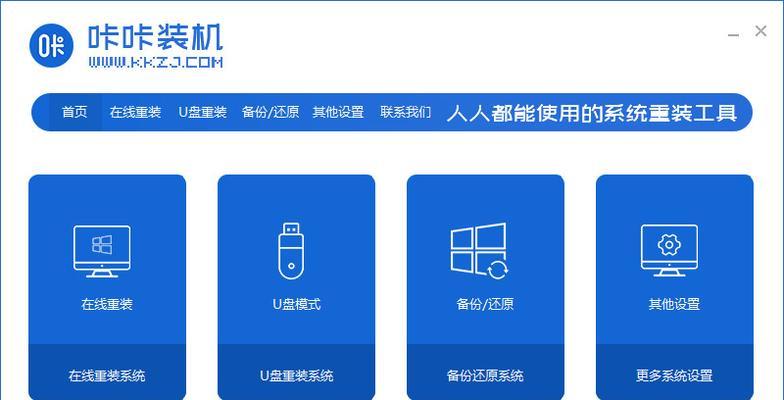
一、备份数据:保护重要文件不丢失
在重装系统之前,首先要做的是备份你的个人文件和数据。包括文档、图片、音乐、视频等,将它们复制到外部存储设备或者云盘上,以防止在重装系统过程中丢失。
二、获取安装光盘或镜像文件:确保有可用的安装介质
为了进行系统重装,你需要获取Windows7的安装光盘或者镜像文件。如果你没有光盘,可以从官方网站下载ISO镜像文件,并使用U盘制作安装介质。

三、准备启动U盘或光盘:制作可引导的安装介质
将获取到的安装镜像文件制作成启动U盘或刻录成光盘。制作方法可以参考官方的制作工具或者第三方工具,确保制作出的介质能够正确引导系统。
四、设置BIOS:调整启动顺序和其他相关设置
在重启计算机的时候,进入BIOS设置界面,将启动顺序调整为U盘或光盘优先,并检查其他相关设置,如启用AHCI模式等。这样可以确保计算机能够正确从安装介质中启动。
五、进入安装界面:选择安装类型和目标磁盘
重启计算机后,按照提示进入安装界面。选择“自定义”安装类型,并根据需要选择系统所安装的目标磁盘。如果需要进行分区或者格式化硬盘,可以在此步骤中完成。
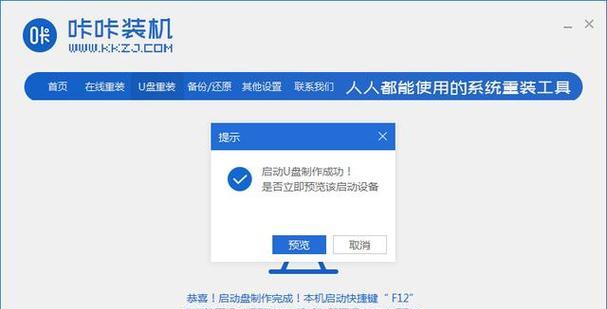
六、等待安装:系统文件复制和配置的过程
在选择安装类型和目标磁盘之后,系统将开始自动进行文件复制和配置。这个过程可能需要一些时间,请耐心等待。
七、输入产品密钥:激活你的Windows7系统
在安装过程中,系统会要求你输入Windows7的产品密钥。根据你所拥有的许可证,输入正确的产品密钥,并按照提示完成激活。
八、设置用户名和密码:创建系统管理员账户
在安装完成后,系统会要求你设置一个用户名和密码,用于创建系统管理员账户。请设置一个强密码,以保护你的系统安全。
九、安装驱动程序:确保硬件正常工作
安装完成后,进入系统桌面后,你需要安装相应的驱动程序,以确保硬件能够正常工作。你可以从电脑厂商的官方网站下载最新的驱动程序,或者使用自动驱动安装软件进行安装。
十、更新系统和安装补丁:提升系统稳定性和安全性
安装完驱动程序后,及时更新系统并安装Windows7的补丁,以提升系统的稳定性和安全性。可以通过WindowsUpdate功能来完成这些操作。
十一、安装常用软件:恢复个人工作环境
在系统更新和补丁安装完成后,你可以开始安装常用的软件,如办公软件、浏览器、播放器等,以恢复你的个人工作环境。
十二、恢复个人文件和数据:将备份的文件复制回系统
在系统和软件安装完成后,将之前备份的个人文件和数据复制回系统。确保所有重要文件都完整恢复,以便你继续使用。
十三、设置个性化选项:调整系统外观和设置
根据个人喜好,你可以调整系统的个性化选项,如桌面背景、屏幕保护、任务栏位置等,让系统更符合你的使用习惯。
十四、安装安全软件:保护系统免受威胁
为了提供系统的安全性,你需要安装一款可靠的安全软件,如杀毒软件、防火墙等,以保护系统免受恶意程序和网络威胁。
十五、重装完成:享受全新的Win7系统
经过以上步骤,你已经成功地手动重装了Win7系统。现在,你可以开始享受全新的系统,以及它带来的稳定性和功能。
通过本文提供的详细教程,相信大家已经掌握了手动重装Win7系统的方法和步骤。在遇到系统故障或需要重装系统的情况下,按照本文所述的步骤进行操作,能够帮助你顺利完成系统重装,恢复计算机的正常使用。记得备份重要数据、获取安装介质、设置BIOS等关键步骤,以确保操作的顺利进行。


